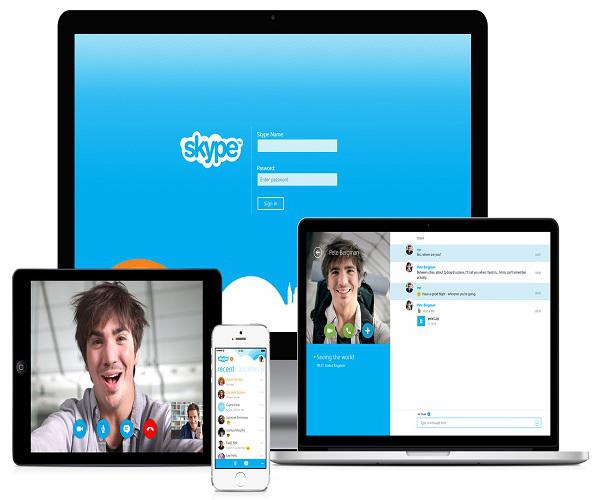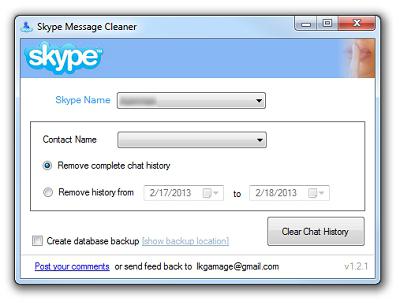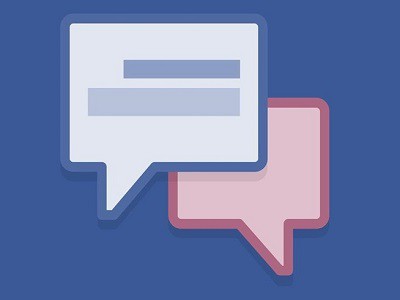Come eliminare i messaggi in Skype? La completa distruzione della corrispondenza è reale?
Ogni anno sempre più persone usano Skype per comunicare con gli amici e per chiamare i loro familiari, anche se si trovano in un altro continente. Stranamente, anche le statistiche della stessa Microsoft, che è attualmente il proprietario legale di questo marchio, dimostrano in modo convincente che la maggior parte degli utenti utilizza attivamente Skype non come mezzo per la telefonia VoIP, ma come semplice messenger di testo.
Perché esattamente corrispondenza?
Il fatto è che la versione testuale è molto comoda, anche se le tecnologie moderne hanno un formato leggermente diverso. Tuttavia, non tutti gli utenti attivi rappresentano dove e come è archiviato il loro archivio di corrispondenza. Oggi ne parleremo e ti spiegheremo come eliminare i messaggi su Skype. Sullo sfondo del flusso ininterrotto di scandali associati al massiccio "trabocco" di dati personali degli utenti, questo processo non sembrerà a molti una misura precauzionale inutile. Quindi, come eliminare i messaggi su Skype?
Dove sono memorizzati i messaggi?
In teoria, si ritiene che la maggior parte dei dati sulle lettere inviate e ricevute sia memorizzata sul computer locale, ma questo è lontano dal caso. Quasi tutti gli archivi della tua corrispondenza personale non si trovano da nessuna parte, ma sui tuoi server Skype. In linea di principio, questo è estremamente comodo: accedendo a Skype da un computer completamente diverso, ma con il tuo account, avrai a disposizione non solo un elenco di contatti, ma anche una base completa di tutta la corrispondenza. Ciò è particolarmente interessante per coloro che di turno devono spesso viaggiare per viaggi di lavoro, dove l'accesso al proprio portatile non è sempre il caso.
Ad
Cronologia completa della pulizia
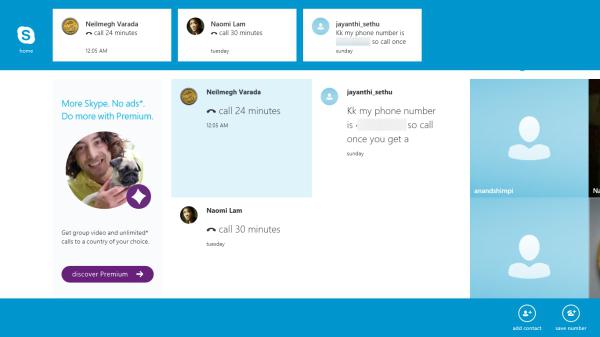
Stranamente, non è necessario avere alcuna competenza tecnica per eseguire un'operazione del genere, poiché tutto è fatto letteralmente premendo uno o due tasti. In primo luogo, impariamo come eliminare i messaggi su Skype usando i mezzi regolari del programma stesso. Per fare questa cosa importante, vai su "Impostazioni", che si trova nel menu "Strumenti". Qui è necessario aprire la scheda "Impostazioni di sicurezza". C'è una sezione importante: "Conserva la storia". Se lo apri e guardi tutti i punti disponibili lì più attentamente, troverai sicuramente la voce "Pulisci". Approfittane.
Punti negativi di questo metodo
Ahimè, questo metodo non è molto conveniente. Questa circostanza è connessa al fatto che è così facile "buttare via il bambino". In poche parole, tutti i messaggi vengono cancellati. Anche quelli di cui potresti avere bisogno in futuro. Inoltre, il ripristino della cronologia cancellata in questo caso è impossibile. Inoltre, c'è un altro punto negativo: cancelli la tua storia, ma i tuoi interlocutori la manterranno nel miglior modo possibile. Quindi, come eliminare i messaggi in Skype per un utente specifico e in modo più affidabile?
Ad
Tecnica di pulizia parziale
Ahimè, ma in questo caso, non sarete in grado di gestire con i mezzi regolari del programma. Dovrai scaricare la meravigliosa applicazione helper per chat di Skype. Scaricalo solo (!) Dal sito ufficiale dello sviluppatore, da qualche tempo, sotto la sua "veste", vengono spesso distribuiti vari software dannosi, che sono coinvolti nel furto di password dagli account degli utenti. Dopo averlo installato, devi eseguire diverse azioni non troppo complicate.
Cosa fare
Per prima cosa, disconnettiti dal tuo account Skype, quindi esci completamente dal programma stesso. Per fare ciò, trova l'icona di Skype nella barra delle applicazioni, fai clic con il pulsante destro del mouse su di essa, quindi seleziona "Esci". Solo dopo è possibile eseguire l'utilità helper della chat di Skype. Nei campi appropriati, inserisci il tuo nome utente e la password che usi in Skype. È importante! Nel campo "Contatto" è necessario inserire correttamente il login cronologia dei contatti Corrispondenza con cui si desidera eliminare in modo permanente. Quando controlli nuovamente l'ortografia del suo soprannome, puoi premere il pulsante "Rimuovi cronologia chat". Tutto! L'intera storia sarà completamente chiarita. Per verificarlo, vai su Skype e guarda la cronologia dei messaggi.
Ad
Fai attenzione!
Non dimenticare alcune regole di sicurezza. Se il programma di pulizia fallisce, potresti perdere tutta la tua corrispondenza, che probabilmente non vuoi. Pertanto, prima di lanciarlo, ti consigliamo vivamente di effettuare un backup di Skype stesso, in modo che tutte le informazioni importanti dell'utente possano essere cancellate. Si noti che questa utility, con tutti gli altri vantaggi, non funziona con Windows 8. Non è noto se sia pianificato lo sviluppo di una versione per esso.
Eliminazione della chat di gruppo
E cosa fare se sei stato membro di una conferenza multiutente, ma ora vuoi davvero liberarti dell'intero archivio di questi messaggi particolari? Purtroppo, ma dovrai eliminare individualmente le lettere da quegli utenti che erano membri di questa conferenza. Se non hai creato questa conferenza, hai solo la possibilità di eliminare solo i tuoi messaggi utilizzando i metodi che abbiamo già considerato in precedenza.
Ad
Eliminazione e modifica dei messaggi appena inviati
Puoi cancellare il messaggio anche se lo hai inviato al tuo amico proprio ora. Questo può essere fatto prima che l'utente, per il quale questa informazione non è stata intesa, abbia il tempo di informarlo. Fare clic con il pulsante destro del mouse sul messaggio da eliminare, quindi selezionare l'opzione "Elimina o modifica". Se queste voci di menu sono attive per te e puoi fare clic sul pulsante "Elimina messaggi in Skype", allora tutto va bene, poiché il destinatario non ha avuto il tempo di leggere nulla.
E dov'è la cronologia della corrispondenza memorizzata sul computer locale?
Se hai bisogno di un archivio locale di corrispondenza personale, che il programma salva sul computer locale, puoi trovarlo al seguente indirizzo: C: UsersUsernameAppDataRoamingSkypeSkype_Your_profile_name. È importante! Per essere in grado di vedere tutte queste directory e file, è estremamente importante abilitare la visualizzazione di oggetti nascosti. Rendi tutto facile. Per prima cosa fai clic sul pulsante "Start", vai al "pannello di controllo". Qui è necessario trovare la voce "Opzioni cartella". Fare clic su di esso con il tasto sinistro del mouse, dopo di che si apre una finestra di dialogo. Nella lunga lista di opzioni, seleziona l'elemento desiderato - "Mostra file e cartelle nascosti", quindi seleziona la casella di fronte e fai clic su OK. Tutto!
Ad
Come trovare la storia in un modo più semplice?
Per non far ciondolare il menu di sistema, è sufficiente utilizzare la combinazione di tasti Win + R. Si aprirà il campo di immissione, nel quale è necessario copiare e incollare la seguente riga:% APPDATA% Skype, quindi fare clic con il tasto sinistro sul pulsante OK. Si aprirà finestra di dialogo in cui vedrai le directory e i file desiderati. È necessario selezionare la directory il cui nome corrisponde al proprio login nel programma. La corrispondenza stessa è memorizzata nella cartella Chatsync. Ecco come eliminare tutti i messaggi in Skype.
Non dimenticare la cosa più importante ...
Tuttavia, è necessario ricordare una semplice circostanza. Non importa quanto sia difficile provare a eliminare i messaggi, nella maggior parte dei casi possono essere cancellati solo dal computer locale. A tutti i tuoi destinatari, questi dati sono memorizzati. Quindi non dovresti inviare attraverso questo programma informazioni veramente confidenziali che possono danneggiare te o le tue persone vicine, essendo pubblicate sul web o da qualche altra parte.